Comment convertir un fichier RAR en ZIP sous Windows

Vous avez des fichiers RAR que vous souhaitez convertir en fichiers ZIP ? Découvrez comment convertir un fichier RAR en format ZIP.
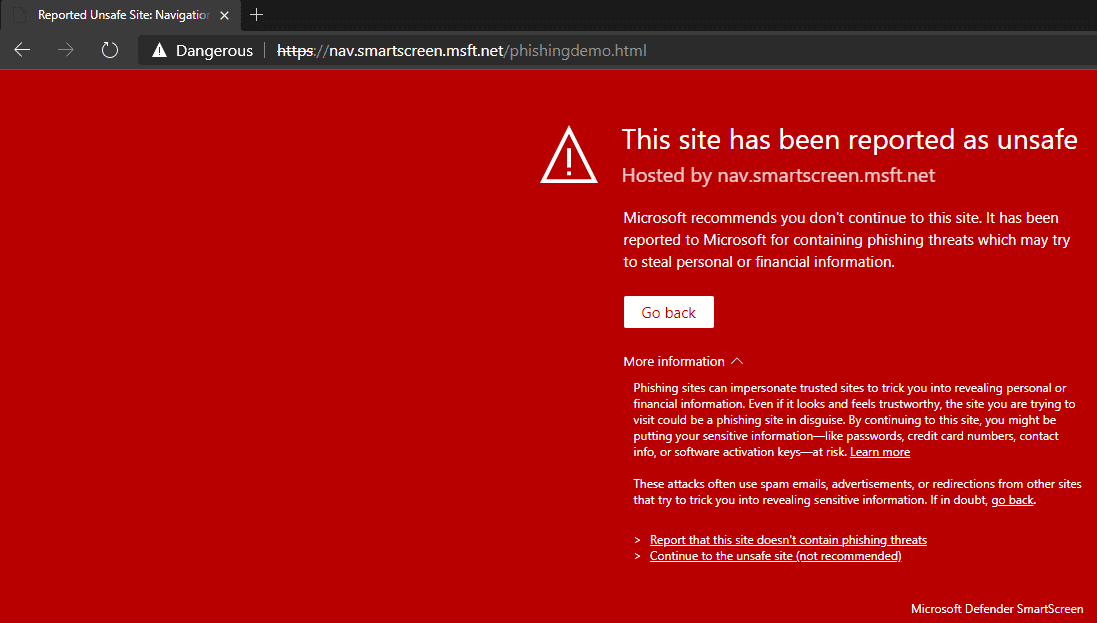
Microsoft Defender SmartScreen est un service de sécurité intégré au navigateur Microsoft Edge. Il est conçu pour vous protéger contre les sites Web de phishing et de logiciels malveillants, les téléchargements malveillants et les programmes potentiellement indésirables. Les données de Microsoft Defender SmartScreen proviennent de diverses sources, notamment la modélisation du renseignement, les fournisseurs de données et les commentaires des utilisateurs.
Si vous savez qu'une page Web ou un téléchargement est sûr, il est possible de contourner les messages d'avertissement, mais vous ne voudrez peut-être toujours pas la fonctionnalité. Par exemple, si vous accédez régulièrement à un site Web et devez cliquer sur des avertissements à chaque fois, cela peut être ennuyeux. Alternativement, vous pouvez avoir des problèmes de confidentialité concernant les données que Microsoft obtient et comment ils les utiliseront.
Astuce : Au cas où vous ne le sauriez pas, Microsoft Defender SmartScreen transmet des « informations pertinentes sur une URL ou un fichier » pour le contrôle de répudiation. Ces données sont ensuite stockées de manière anonyme pour contribuer aux services de sécurité de Microsoft.
Heureusement, il n'est pas trop difficile de désactiver la fonctionnalité.
Conseil : si vous utilisez un appareil d'entreprise géré, vous ne pourrez peut-être pas désactiver Microsoft Defender SmartScreen car il s'agit généralement d'un paramètre qui serait activé via la stratégie de groupe.
Vous pouvez désactiver Microsoft Defender SmartScreen à partir des paramètres d'Edge. Pour ce faire, vous devez d'abord cliquer sur l'icône à trois points dans le coin supérieur droit, puis cliquer sur « Paramètres », l'avant-dernière option dans le menu déroulant.
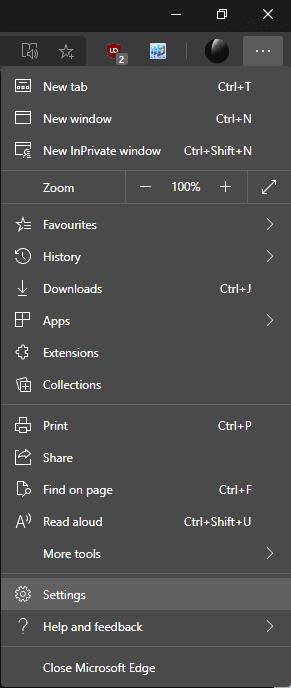
Cliquez sur l'icône à trois points dans le coin supérieur droit, puis cliquez sur « Paramètres ».
Une fois dans les paramètres d'Edge, passez à l'onglet "Confidentialité, recherche et services" sur la gauche et faites défiler jusqu'à la section "Sécurité". Dans la section "Sécurité", vous souhaitez cliquer sur le premier curseur, intitulé "Microsoft Defender SmartScreen" sur la position "Désactivé".
Astuce : la désactivation de Microsoft Defender SmartScreen désactivera également la fonctionnalité située en dessous « Bloquer les applications potentiellement indésirables ». Si vous décidez plus tard de réactiver Microsoft Defender SmartScreen, vous devrez également réactiver manuellement « Bloquer les applications potentiellement indésirables », car cela ne se fait pas automatiquement.
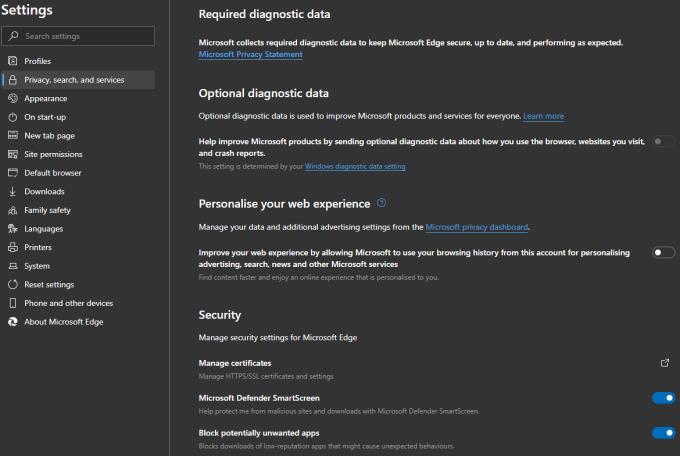
Dans l'onglet "Confidentialité, recherche et services", cliquez sur le curseur "Microsoft Defender SmartScreen" sur la position "Désactivé".
Vous avez des fichiers RAR que vous souhaitez convertir en fichiers ZIP ? Découvrez comment convertir un fichier RAR en format ZIP.
Avez-vous besoin de planifier des réunions récurrentes sur MS Teams avec les mêmes membres de l’équipe ? Découvrez comment configurer une réunion récurrente dans Teams.
Nous vous montrons comment changer la couleur de surlignage pour le texte et les champs de texte dans Adobe Reader avec ce tutoriel étape par étape.
Dans ce tutoriel, nous vous montrons comment modifier le paramètre de zoom par défaut dans Adobe Reader.
Spotify peut être agaçant s
Si LastPass ne parvient pas à se connecter à ses serveurs, effacez le cache local, mettez à jour le gestionnaire de mots de passe et désactivez les extensions de votre navigateur.
Microsoft Teams ne prend actuellement pas en charge la diffusion de vos réunions et appels sur votre TV nativement. Mais vous pouvez utiliser une application de mise en miroir d’écran.
Découvrez comment réparer le code d
Vous vous demandez comment intégrer ChatGPT dans Microsoft Word ? Ce guide vous montre exactement comment le faire avec l’add-in ChatGPT pour Word en 3 étapes simples.
Gardez le cache de votre navigateur Google Chrome vide avec ces étapes.






